Cómo instalar el complemento de Zoom para Microsoft Outlook y programar reuniones
Configurar y programar una reunión de Zoom desde la aplicación o el sitio web de Zoom es bastante conocido, pero ¿sabías que también puedes hacerlo directamente desde Microsoft Outlook? Programar una reunión desde Outlook puede ahorrar tiempo, ya que la invitación a la reunión se genera automáticamente en un correo electrónico.

Puedes configurar una reunión tanto con la versión del cliente de Outlook como con la aplicación web. Para crear una reunión utilizando la versión del cliente de Outlook, debes estar usando Exchange en la parte trasera. Si eres un administrador, puedes instalar el complemento de Zoom para tus usuarios de Microsoft 365.
Si utilizas una cuenta de correo electrónico IMAP o POP3, puedes utilizar la aplicación web de Outlook para programar tu reunión en su lugar. Veamos todas las opciones.
Cómo instalar el complemento de Zoom para Microsoft Outlook
Lo primero que debes hacer es instalar el complemento de Zoom para Outlook. Para hacerlo en tu propia cuenta, abre Outlook y haz clic en el ícono o menú de "Complementos". En el campo de búsqueda de complementos, escribe zoom. En los resultados de búsqueda, haz clic en el botón "Agregar" para Zoom para Outlook. Haz clic en "Continuar" para instalar el complemento de Zoom. El complemento ahora aparecerá cuando intentes programar una reunión (Figura A).
Figura A
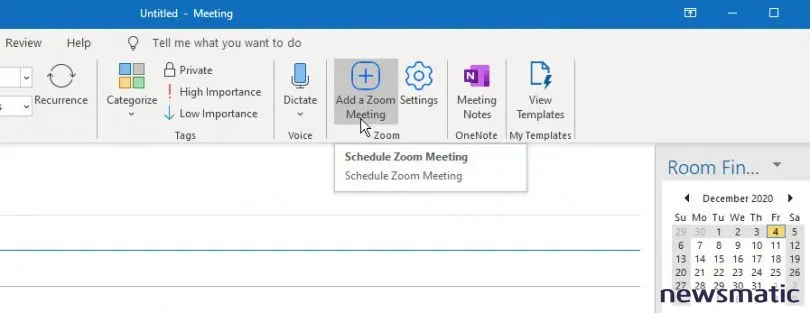
 Enseñanza y Aprendizaje con Microsoft: Herramientas y Lecciones para Profesores de todos los Niveles
Enseñanza y Aprendizaje con Microsoft: Herramientas y Lecciones para Profesores de todos los NivelesSi eres un administrador y quieres que el complemento de Zoom esté disponible para todos tus usuarios, inicia sesión en tu Portal de Administración de Office 365. Selecciona "Configuración" y luego ve a "Complementos". En la pantalla de complementos, haz clic en el ícono para "Implementar complemento" (Figura B).
Figura B
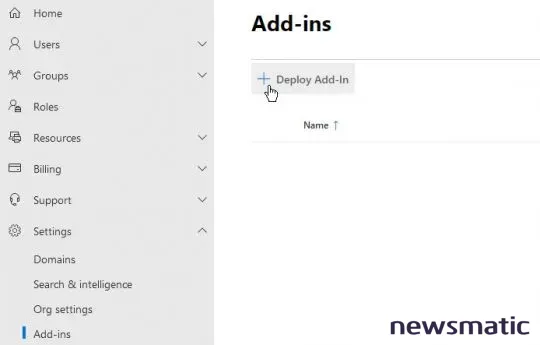
En el panel para "Implementar un nuevo complemento", haz clic en "Siguiente". Luego, haz clic en el botón para "Elegir desde la Tienda" (Figura C).
Figura C
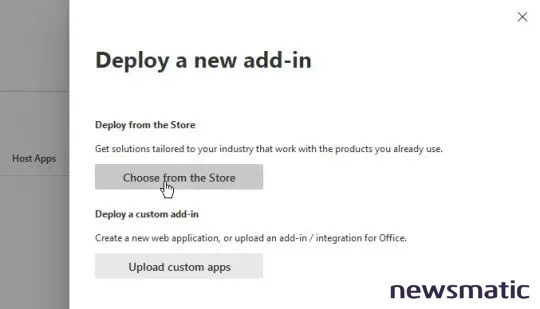
 Guía de Examen de Certificación Lotus Notes: Desarrollo de Aplicaciones y Administración del Sistema
Guía de Examen de Certificación Lotus Notes: Desarrollo de Aplicaciones y Administración del SistemaEn el campo de búsqueda, escribe zoom. En los resultados de búsqueda, haz clic en el botón "Agregar" para Zoom para Outlook (Figura D).
Figura D
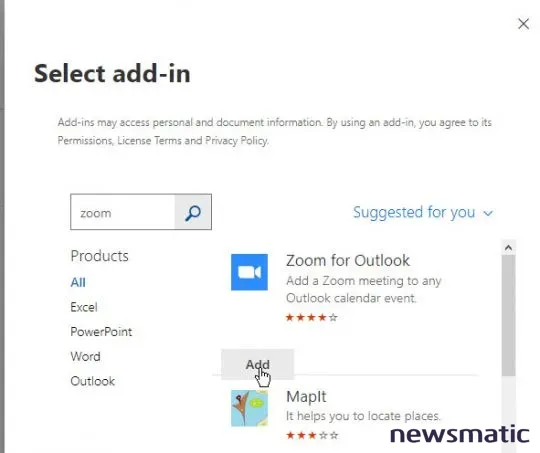
En el panel para "Configurar complemento", tendrás que tomar algunas decisiones. En la primera sección para "Asignar usuarios", determina si deseas instalar el complemento para todas las personas, solo para usuarios o grupos específicos o solo para ti mismo.
En la segunda sección, decide el método de implementación. Puedes optar por 1) "Fijo" para implementar automáticamente el complemento para que los usuarios no puedan eliminarlo; 2) "Disponible" para dar a los usuarios la opción de instalar el complemento; o 3) "Opcional" para implementar el complemento pero permitir a los usuarios eliminarlo. Cuando hayas terminado, haz clic en el botón "Implementar" (Figura E).
Figura E
 Cómo gestionar eficazmente grandes volúmenes de correo electrónico
Cómo gestionar eficazmente grandes volúmenes de correo electrónico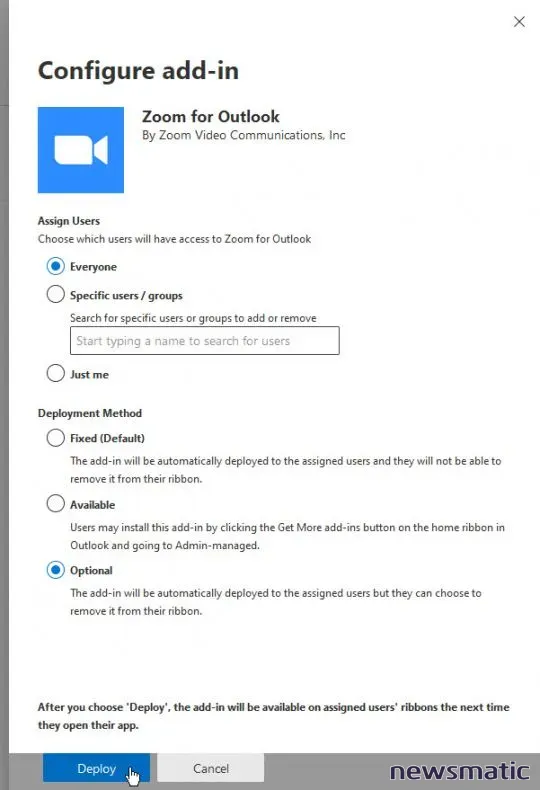
Luego puedes cerrar el Portal de Administración de Office 365. Ten en cuenta que puede tomar hasta 12 horas para que el complemento se implemente en tus usuarios, dependiendo del tamaño de tu organización. Pero debería aparecer más rápido que eso.
Cómo instalar el complemento de Zoom para la aplicación web de Outlook
Si no utilizas Exchange para gestionar tu correo electrónico y utilizas la aplicación web de Outlook, puedes configurar el complemento de Zoom de esa manera. Primero, accede a la página de descarga de Zoom para Outlook en la tienda de aplicaciones de Microsoft. Haz clic en el botón "Obtener ahora" (Figura F).
Figura F
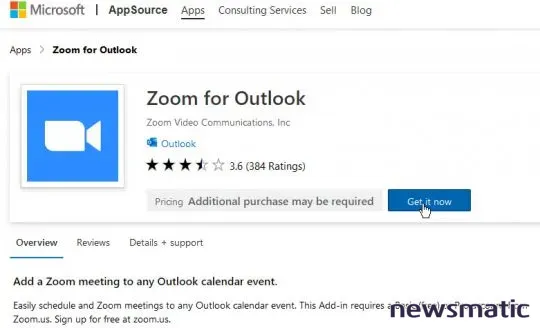
Inicia sesión con la cuenta que utilizas para Outlook en la web. Continúa desde allí y se abrirá la aplicación web de Outlook. En la ventana de Zoom para Outlook, haz clic en el botón "Agregar" (Figura G). Cuando hayas terminado, cierra las ventanas de Zoom en Outlook.
 Integración de StarOffice: calendarios
Integración de StarOffice: calendariosFigura G
Cómo crear una reunión de Zoom en Outlook
Para programar una reunión de Zoom en el cliente de escritorio de Outlook, haz clic en el ícono de "Nuevos elementos" y selecciona "Reuniones". En la invitación de la reunión, haz clic en el ícono de la barra de herramientas para "Agregar una reunión de Zoom". Inicia sesión con tu cuenta de Zoom. Observa que el correo electrónico se rellena automáticamente con el enlace, ID, contraseña y otros detalles para tu reunión. Completa los detalles restantes y luego envía la invitación (Figura H).
Figura H
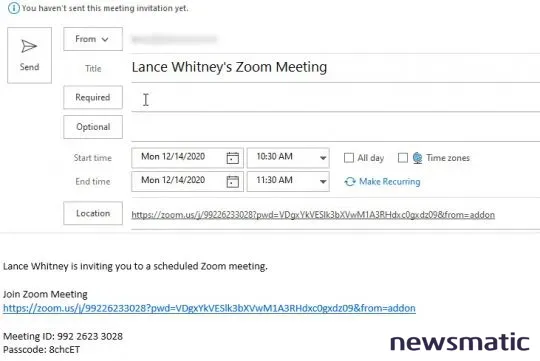
Para configurar tu reunión en la aplicación web de Outlook, haz clic en el ícono de "Calendario" en la parte inferior del panel izquierdo. Haz clic en el botón "Nuevo evento". En la ventana de invitación, haz clic en el enlace de "Más opciones". Luego, en la ventana completa de la invitación, haz clic en el ícono de Zoom en la parte superior y selecciona "Agregar un Meeting de Zoom". Agrega los detalles necesarios y envía la invitación (Figura I).
Figura I
 Cómo gestionar eficazmente el correo electrónico en tu empresa
Cómo gestionar eficazmente el correo electrónico en tu empresa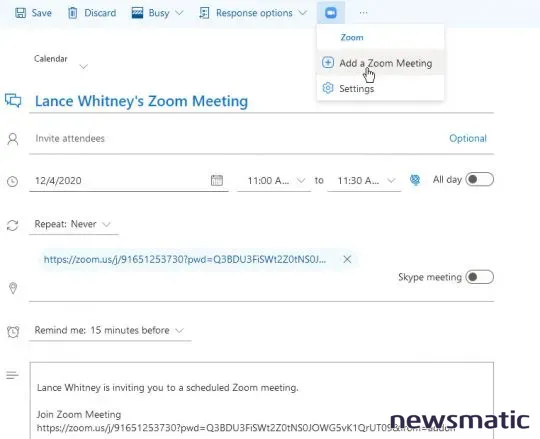
En Newsmatic nos especializamos en tecnología de vanguardia, contamos con los artículos mas novedosos sobre Software, allí encontraras muchos artículos similares a Cómo instalar el complemento de Zoom para Microsoft Outlook y programar reuniones , tenemos lo ultimo en tecnología 2023.

Artículos Relacionados